Page 1
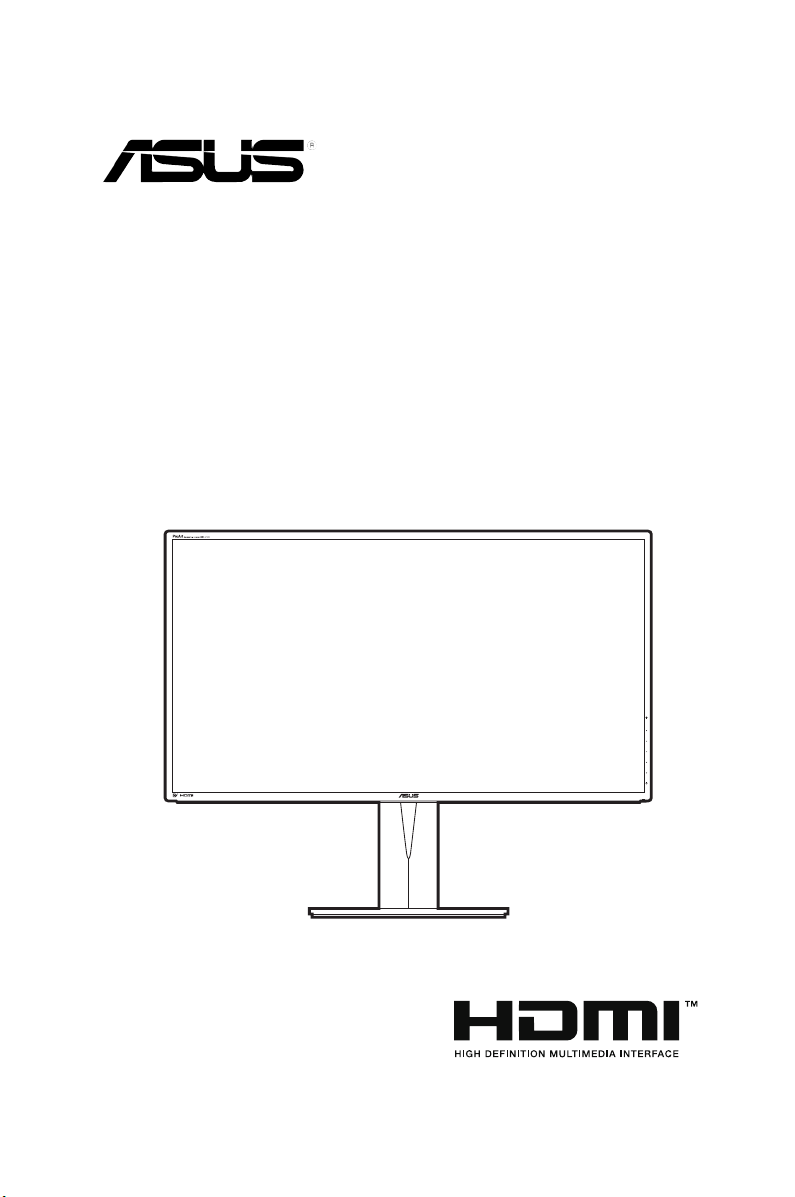
ЖК-монитор
серии PA329
Руководство
пользователя
Page 2
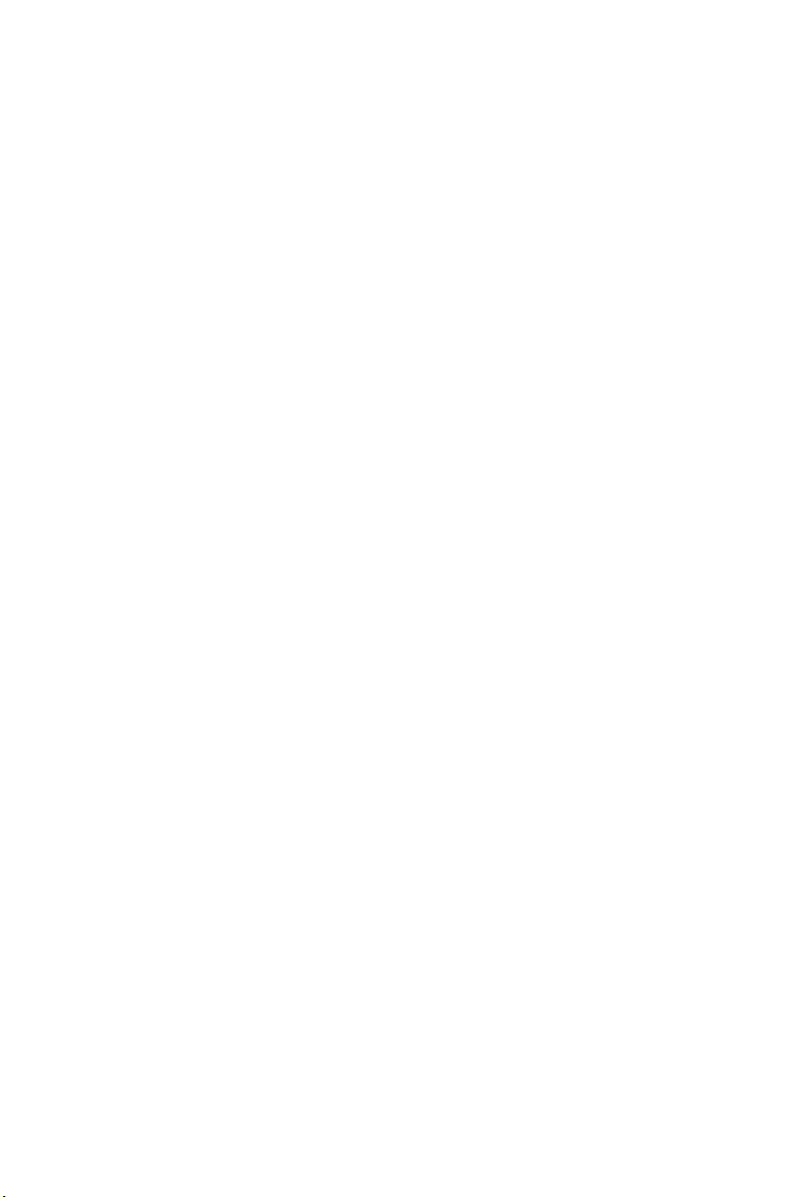
Первое издание
Январь 2016 г.
© ASUSTeK COMPUTER INC., 2016 Все права защищены.
Никакая часть данного руководства, а также изделия и программное обеспечение, описанные в
данном руководстве, не могут быть воспроизведены, распространены, переписаны, сохранены
в информационно-поисковой системе или переведены на другой язык в любом виде с
использованием любых средств без выраженного в письменном виде согласия компании ASUSTek
COMPUTER INC. (ASUS), за исключением резервного копирования хранящейся у пользователя
документации. (ASUS).
Гарантийные обязательства на изделие или его обслуживание не распространяются: (1) в случае
ремонта, изменения или модификации продукта, если только на проведение подобного ремонта,
изменения или модификации не получено разрешение компании ASUS в письменном виде; (2) если
стерт или отсутствует серийный номер изделия.
КОМПАНИЯ ASUS ПРЕДОСТАВЛЯЕТ ДАННОЕ РУКОВОДСТВО НА УСЛОВИИ «КАК ЕСТЬ», БЕЗ
КАКИХ-ЛИБО ГАРАНТИЙ, ПРЯМЫХ ИЛИ ПОДРАЗУМЕВАЕМЫХ, ВКЛЮЧАЯ В ТОМ ЧИСЛЕ ЛЮБЫЕ
ПОДРАЗУМЕВАЕМЫЕ ГАРАНТИИ ИЛИ УСЛОВИЯ ГОДНОСТИ ДЛЯ ПРОДАЖИ ИЛИ ПРИГОДНОСТИ
К КОНКРЕТНОЙ ЦЕЛИ ИСПОЛЬЗОВАНИЯ. КОМПАНИЯ ASUS, ЕЕ ДИРЕКТОРА, РУКОВОДИТЕЛИ,
СОТРУДНИКИ ИЛИ ПРЕДСТАВИТЕЛИ НЕ НЕСУТ НИКАКОЙ ОТВЕТСТВЕННОСТИ ЗА ЛЮБЫЕ
КОСВЕННЫЕ, ФАКТИЧЕСКИЕ, ОСОБЫЕ ИЛИ СЛУЧАЙНЫЕ УБЫТКИ (ВКЛЮЧАЯ УБЫТКИ ОТ
УПУЩЕННОЙ ВЫГОДЫ, УТРАТУ ДЕЯТЕЛЬНОСТИ, НЕИСПОЛЬЗОВАНИЕ ИЛИ ПОТЕРЮ ДАННЫХ,
ПРЕРЫВАНИЕ ДЕЯТЕЛЬНОСТИ И ТОМУ ПОДОБНОЕ), ДАЖЕ ЕСЛИ КОМПАНИЯ ASUS БЫЛА
ОСВЕДОМЛЕНА О ВОЗМОЖНОСТИ УБЫТКОВ ВСЛЕДСТВИЕ ДЕФЕКТА ИЛИ ОШИБКИ В ДАННОМ
РУКОВОДСТВЕ ИЛИ ПРОДУКТЕ.
ТЕХНИЧЕСКИЕ ХАРАКТЕРИСТИКИ И ИНФОРМАЦИЯ, ПРИВЕДЕННЫЕ В НАСТОЯЩЕМ
РУКОВОДСТВЕ, НОСЯТ ИСКЛЮЧИТЕЛЬНО ИНФОРМАЦИОННЫЙ ХАРАКТЕР И МОГУТ
ИЗМЕНЯТЬСЯ В ЛЮБОЕ ВРЕМЯ БЕЗ ПРЕДУПРЕЖДЕНИЯ И НЕ ДОЛЖНЫ РАССМАТРИВАТЬСЯ
КАК ОБЯЗАТЕЛЬСТВО КОМПАНИИ ASUS. КОМПАНИЯ ASUS НЕ НЕСЕТ НИКАКОЙ
ОТВЕТСТВЕННОСТИ И ОБЯЗАТЕЛЬСТВ ЗА ЛЮБЫЕ ОШИБКИ ИЛИ НЕТОЧНОСТИ, КОТОРЫЕ
МОГУТ СОДЕРЖАТЬСЯ В НАСТОЯЩЕМ РУКОВОДСТВЕ, ВКЛЮЧАЯ ОПИСАНИЯ ПРОДУКЦИИ И
ПРОГРАММНОГО ОБЕСПЕЧЕНИЯ.
Изделия и названия компаний, использующиеся в данном руководстве, могут являться или не
являться зарегистрированными товарными знаками или подпадать под действие авторских прав
соответствующих компаний и используются только с целью обозначения и разъяснения, принесения
пользы владельцу без цели нарушения прав.
Page 3
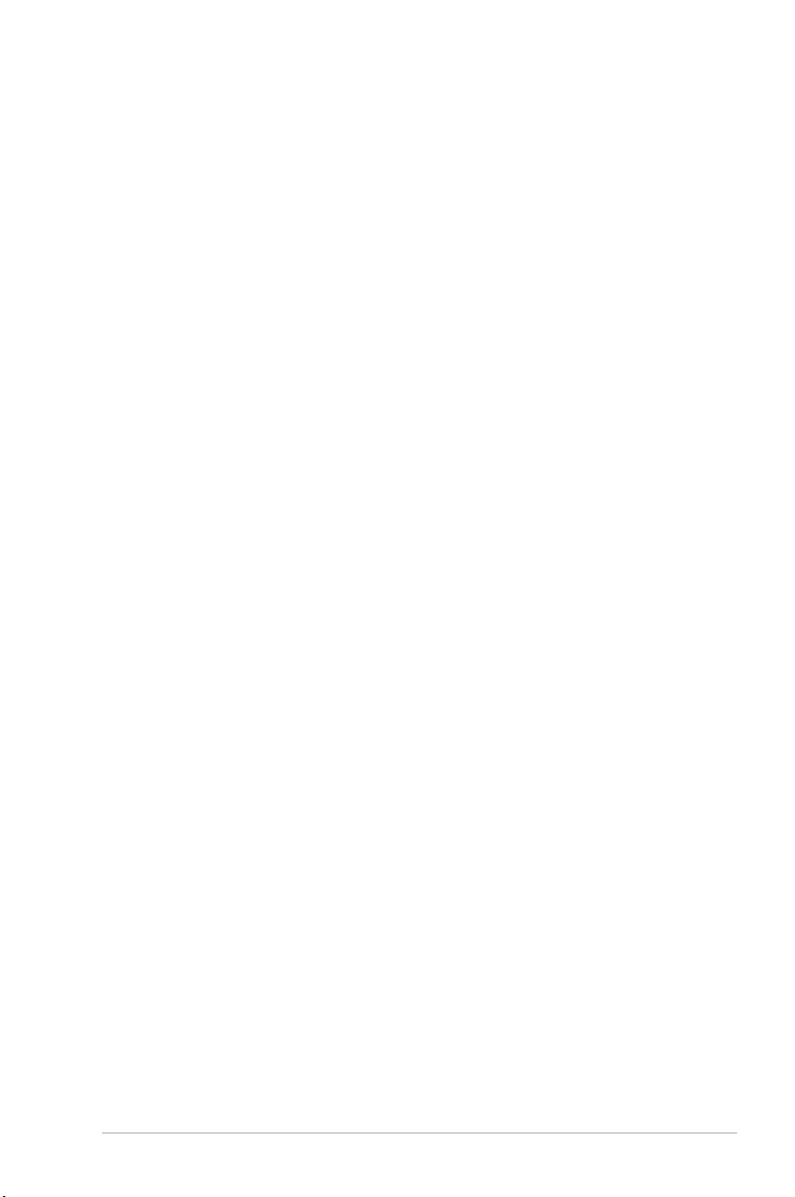
Оглавление
Оглавление ................................................................................................ iii
Примечания ................................................................................................ iv
Информация о безопасности ................................................................... v
Уход и очистка ........................................................................................... vi
Takeback Services ..................................................................................... vii
Глава 1. Общие сведения об изделии
1.1 Приветствие! ............................................................................... 1-1
1.2 Комплект поставки ..................................................................... 1-1
1.3 Общие сведения о мониторе ................................................... 1-2
1.3.1 Вид спереди ................................................................... 1-2
1.3.2 Вид сзади/сбоку ............................................................. 1-3
1.3.3 Функция QuickFit (Быстрая подгонка) .......................... 1-5
Глава 2. Подготовка к работе
2.1 Отсоединение кронштейна и основания
(для настенного крепления VESA) .......................................... 2-1
2.2 Регулировка монитора .............................................................. 2-2
2.3 Подключение кабелей ............................................................... 2-3
2.4 Включение монитора ................................................................. 2-4
Глава 3. Общие инструкции
3.1 Экранное меню .......................................................................... 3-1
3.1.1 Изменение настроек ..................................................... 3-1
3.1.2 Общие сведения о функциях экранного меню ............ 3-1
3.2 Технические характеристики .................................................... 3-9
3.3 Устранение неполадок (часто задаваемые вопросы) ....... 3-11
3.4 Поддерживаемые рабочие режимы ...................................... 3-12
iii
Page 4
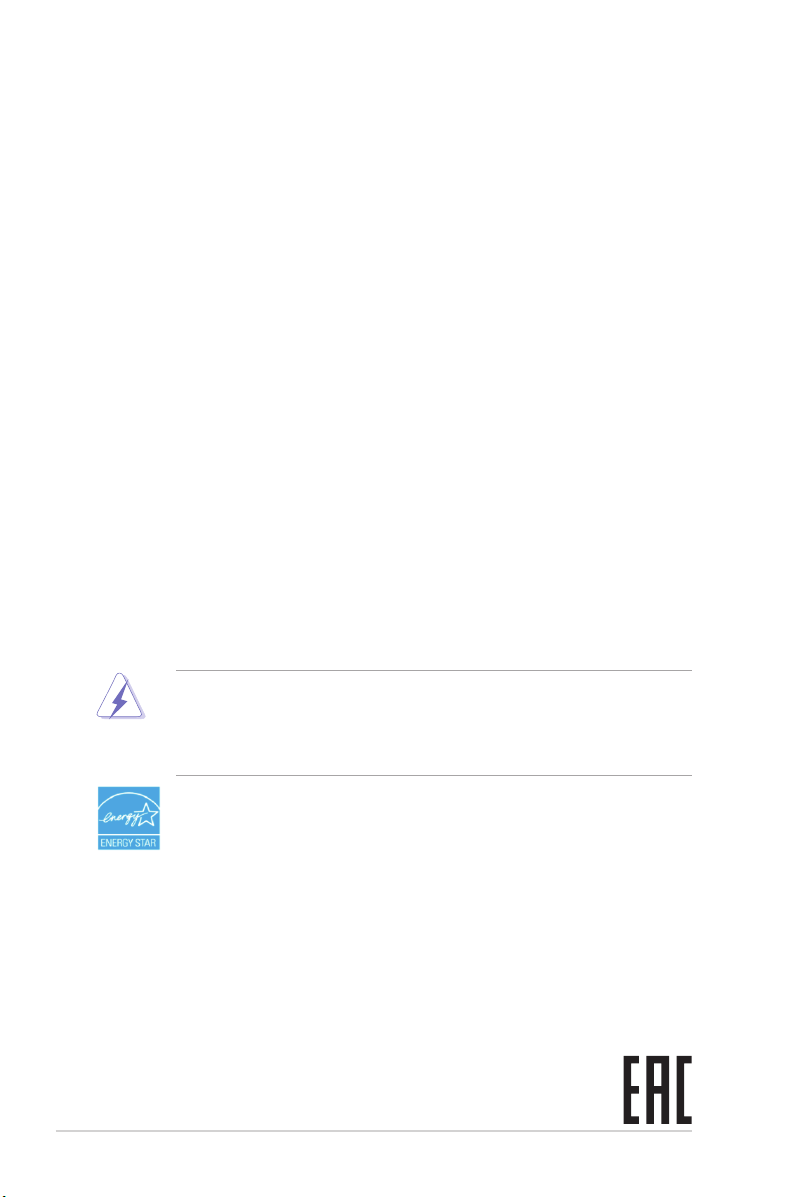
Примечания
Заявление о соответствии требованиям Федеральной комиссии
по связи США (FCC)
Данный прибор соответствует части 15 правил FCC. Эксплуатация прибора
допускается при соблюдении следующих двух условий:
• данный прибор не должен создавать вредные помехи;
• данный прибор должен допускать прием любых помех, включая помехи,
которые могут повлиять на правильность его работы.
Данный прибор был проверен и признан соответствующим ограничениям
на цифровые приборы Класса B согласно Части 15 правил FCC. Целью
этих ограничений является обеспечение приемлемой защиты от помех при
установке оборудования в жилых помещениях. Данный прибор генерирует,
использует и может излучать радиочастотные волны и, в случае нарушения
инструкций по установке, может создавать помехи для радиосвязи. Однако
даже при соблюдении инструкций по установке нет гарантии того, что в какомто конкретном случае не возникнут помехи. Если данный прибор создает
помехи при приеме радио- и телевизионных сигналов, что можно проверить,
выключив и включив прибор, пользователю рекомендуется попытаться
устранить помехи с помощью приведенных ниже мер.
• Изменить ориентацию или местоположение приемной антенны.
• Увеличить расстояние между приемником и данным прибором.
• Подключить данное устройство и приемник к розеткам в различных цепях
питания.
• Обратиться за помощью к продавцу или опытному специалисту по теле- и
радиотехнике.
Необходимо использовать экранированные кабели для подключения
монитора к видеокарте в соответствии с требованиями FCC. Изменения
или модификации данного прибора, явно не утвержденные стороной,
несущей ответственность за выполнение требований, могут повлечь
ограничение права пользователя на эксплуатацию данного прибора.
Являясь партнером Energy Star® , наша компания установила, что данный
прибор соответствует требованиям рекомендаций Energy Star® по
энергоэффективности.
Соответствие требованиям Канадского департамента связи
Данный цифровой прибор класса B соответствует всем ограничениям,
установленным правилами Канадского департамента связи для
радиочастотных помех от цифровых приборов.
Данный цифровой прибор класса B соответствует требованиям канадского
стандарта ICES-003.
This Class B digital apparatus meets all requirements of the Canadian
Interference - Causing Equipment Regulations.
Cet appareil numérique de la classe B respecte toutes les exigences du
Réglement sur le matériel brouiller du Canada.
iv
Page 5
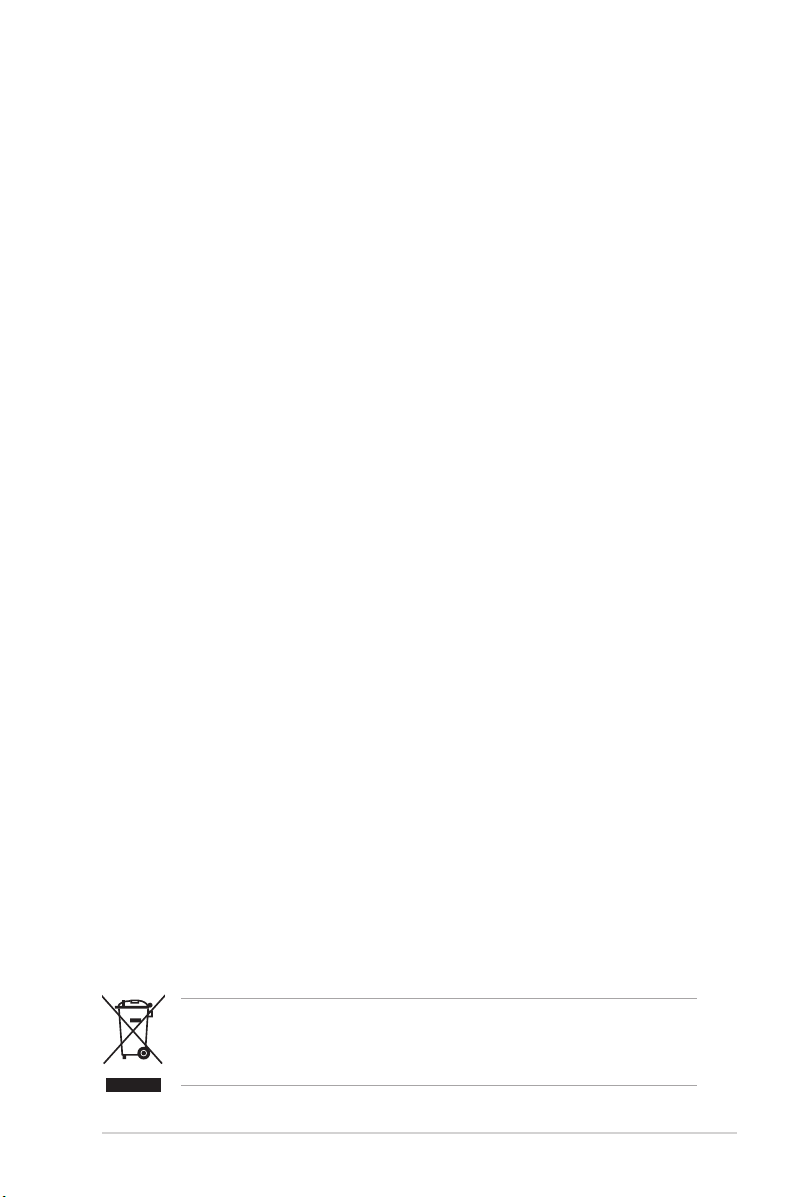
Информация о безопасности
• Перед установкой монитора тщательно изучите всю документацию,
содержащуюся в упаковке.
• В целях предотвращения возгорания и поражения электрическим током
не допускайте попадания монитора под дождь, а также не подвергайте его
воздействию влаги.
• Никогда не пытайтесь открыть корпус монитора. Опасное высокое напряжение
внутри монитора может привести к причинению тяжелого вреда здоровью.
• При нарушении подачи электропитания не пытайтесь устранить проблему
самостоятельно. Обратитесь за помощью к квалифицированному техническому
специалисту, либо продавцу прибора.
• Перед эксплуатацией прибора убедитесь, что все кабели подключены
должным образом, а кабели питания не повреждены. При обнаружении любых
повреждений незамедлительно обратитесь к продавцу прибора.
• Гнезда и отверстия сзади и сверху монитора предназначены для вентиляции.
Не блокируйте данные отверстия. Никогда не размещайте данный прибор
в непосредственной близости от радиаторов и иных источников тепла, за
исключением случаев, когда обеспечивается соответствующая вентиляция.
• Монитор должен работать только от источника питания, указанного в
маркировке. Если вы не уверены относительно типа электропитания, который
имеется у вас дома, обратитесь за консультацией к продавцу прибора или в
местную энергетическую компанию.
• Используйте электрическую вилку, соответствующую местным стандартам
электропитания.
• Не допускайте перегрузок электросети, а также использования удлинительных
кабелей. Перегрузка может стать причиной возгорания или поражения
электрическим током.
• Не подвергайте устройство воздействию пыли, влаги, а также слишком
высокой или низкой температуры. Не размещайте монитор в местах, где он
может подвергнуться воздействию влаги. Размещайте монитор на устойчивой
поверхности.
• Отключайте прибор во время грозы, и когда он не используется в течение
продолжительного периода времени. Это обеспечит защиту монитора от
повреждений, вызванных перепадами напряжения в электрической сети.
• Ни в коем случае не допускайте попадания каких-либо предметов или
жидкостей в отверстия корпуса монитора.
• Для обеспечения удовлетворительного функционирования используйте
монитор только с компьютерами, сертифицированными UL, которые оснащены
соответствующим образом сконфигурированными розетками с номиналом
100 – 240 В переменного тока.
• В случае возникновения с монитором проблем технического характера
обратитесь за помощью к квалифицированному техническому специалисту или
продавцу данного монитора.
Изображение перечеркнутого мусорного контейнера означает, что изделие
(электрическое, электронное оборудование, батарея с содержанием ртути)
не следует утилизировать вместе с бытовыми отходами. Соблюдайте
местное законодательство по утилизации электронного оборудования.
v
Page 6
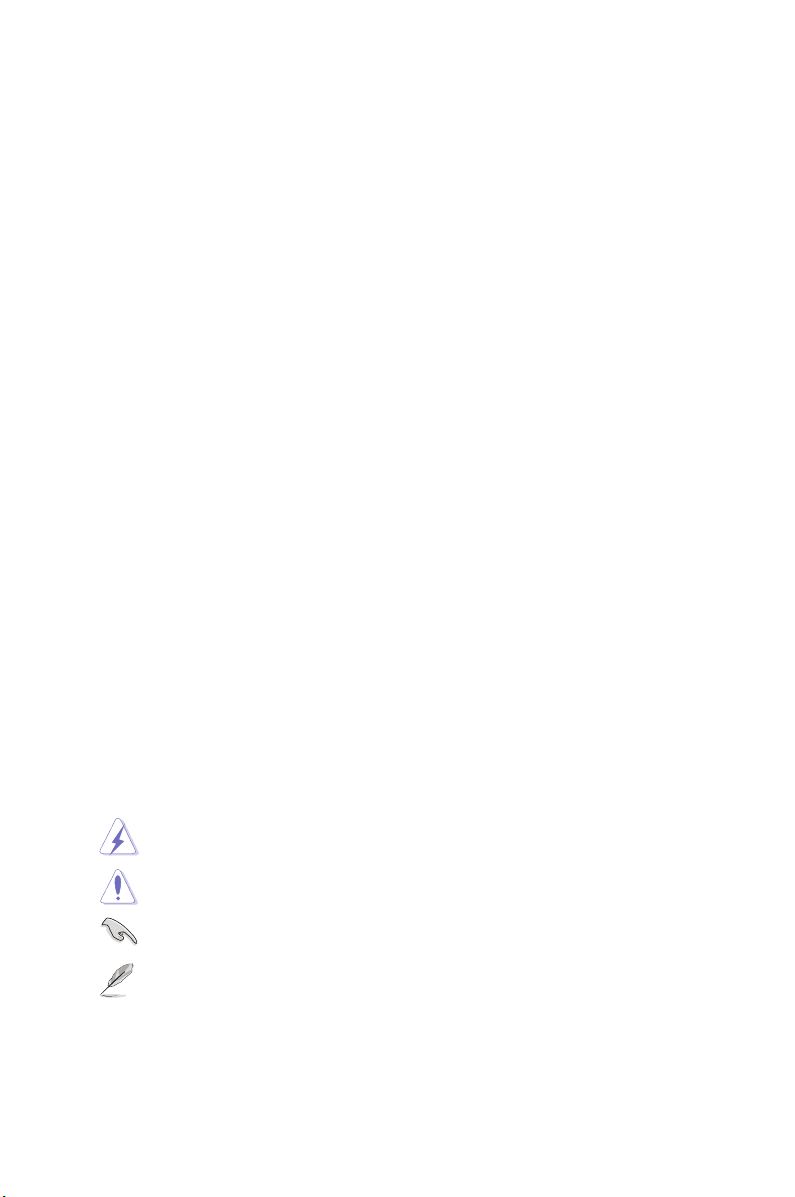
Уход и очистка
• Перед подъемом или изменением положения монитора рекомендуется
отключать все кабели, а также кабель питания. При установке монитора
используйте предусмотренные для этого процедуры подъема. При
подъеме и переносе монитора беритесь за его боковые стороны. Не
поднимайте монитор за подставку и за кабель питания.
• Очистка Выключите монитор и отсоедините кабель питания. Протрите
поверхность монитора мягкой неабразивной тканью без ворса.
Трудновыводимые загрязнения можно устранить с помощью ткани,
смоченной в мягком чистящем средстве.
• Не используйте чистящие средства, содержащие спирт или ацетон.
Используйте чистящее средство, предназначенное для очистки
мониторов. Никогда не распыляйте чистящее средство непосредственно
на экран, поскольку оно может попасть внутрь монитора и вызвать
поражение электрическим током.
Для монитора перечисленные ниже признаки считаются
нормальными:
• В зависимости от используемого рисунка рабочего стола на экране можно
заметить неравномерное распределение яркости.
• Когда одно и то же изображение воспроизводится на экране в течение
нескольких часов, то при переключении изображения на экране может
присутствовать остаточная картинка предыдущего изображения. Экран
постепенно восстановится; для устранения данной проблемы вы также
можете отключить монитор на несколько часов.
• Если экран темнеет, мигает или перестает функционировать, для
устранения проблемы необходимо обратиться к продавцу прибора или в
сервисный центр. Не пытайтесь ремонтировать монитор самостоятельно!
Условные обозначения, используемые в настоящем руководстве
ПРЕДУПРЕЖДЕНИЕ: Информация по предотвращению причинения
вреда здоровью пользователя при выполнении задачи.
ВНИМАНИЕ: Информация по предотвращению повреждения
компонентов при выполнении задачи.
ВАЖНОЕ: ЗАМЕЧАНИЕ. Рекомендации, которые НЕОБХОДИМО
соблюдать для выполнения задачи.
ПРИМЕЧАНИЕ: Советы и дополнительная информация для
выполнении задачи.
vi
Page 7
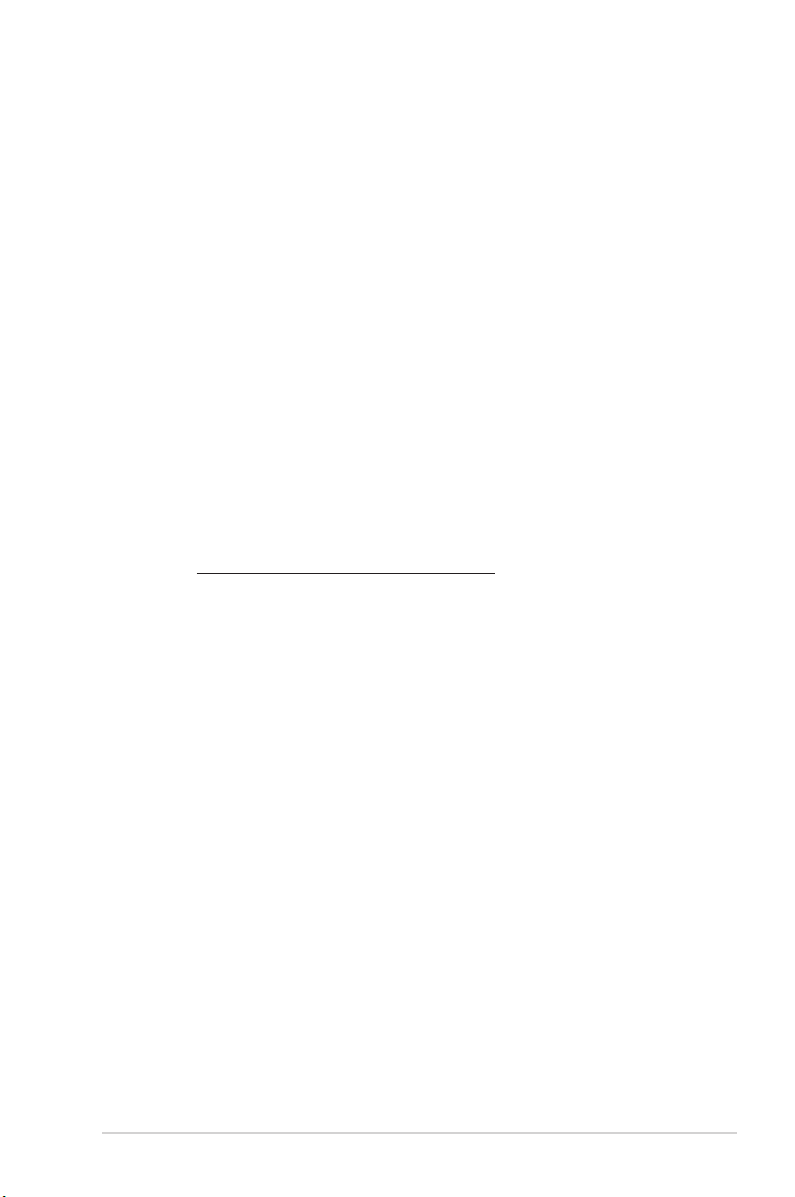
Источники дополнительной информации
Обращайтесь к перечисленным ниже источникам для получения
дополнительной информации, а также для получения обновлений для
прибора и программного обеспечения.
1. Веб-сайты компании ASUS
Веб-сайты компании ASUS по всему миру предоставляют актуальную
информацию по аппаратному и программному обеспечению
производства компании ASUS. Посетите сайт по адресу:
http://www.asus.com
2. Дополнительная документация
Упаковка с прибором может содержать дополнительную документацию,
которая может быть добавлена непосредственно продавцом прибора.
Данные документы не входят в стандартный комплект поставки.
Takeback Services
ASUS recycling and takeback programs come from our commitment to the highest
standards for protecting our environment. We believe in providing solutions for
our customers to be able to responsibly recycle our products, batteries and other
components as well as the packaging materials.
Please go to http://csr.asus.com/english/Takeback.htm for detail recycling
information in different region.
vii
Page 8
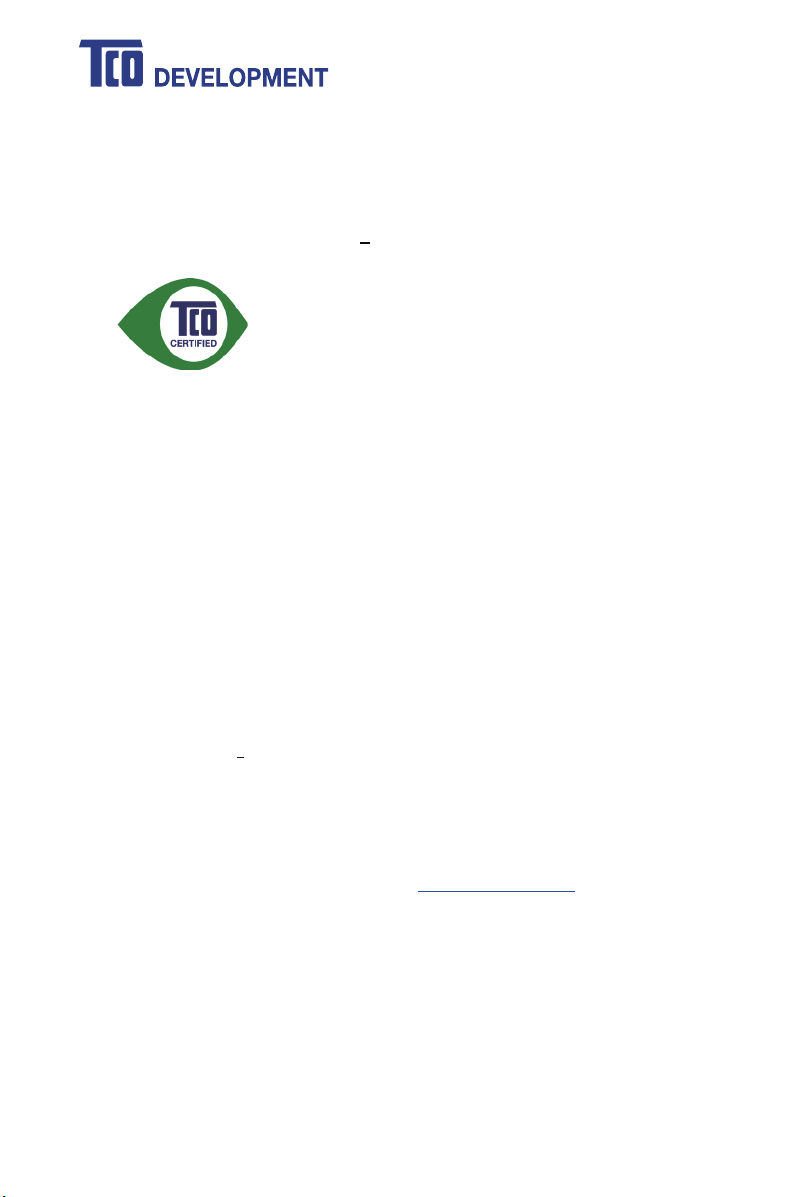
Congratulations!
This product is TCO Certified
TCO Certified is an international third party sustainability certification for
IT products. TCO Certified ensures that the manufacture, use and
recycling of IT products reflect environmental, social and economic
responsibility. Every TCO Certified product model is verified by an
accredited independent test laboratory.
This product has been verified to meet all the criteria in TCO Certified, including:
Corporate Social Responsibility
Socially responsible production - working conditions and labor law in manufacturing country
Energy Efficiency
Energy efficiency of product and power supply. Energy Star compliant, where applicable
Environmental Management System
Manufacturer must be certified according to either ISO 14001 or EMAS
Minimization of Hazardous Substances
Limits on cadmium, mercury, lead & hexavalent chromium including requirements for mercury-free
products, halogenated substances and hazardous flame retardants
Design for Recycling
Coding of plastics for easy recycling. Limit on the number of different plastics used.
Product Lifetime, Product Take Back
Minimum one-year product warranty. Minimum three-year availability of spare parts. Product takeback
Packaging
Limits on hazardous substances in product packaging. Packaging prepared for recycling
Ergonomic, User-centered design
Visual ergonomics in products with a display. Adjustability for user comfort (displays, headsets)
Acoustic performance
Ergonomically designed keyboard (notebooks)
Electrical Safety, minimal electro-magnetic Emissions
Third Party Testing
All certified product models have been tested in an independent, accredited laboratory.
A detailed criteria set is available for download at www.tcodevelopment.com, where you can also
find a searchable database of all TCO Certified IT products.
TCO Development, the organization behind TCO Certified, has been an international driver in the
field of Sustainable IT for 20 years. Criteria in TCO Certified are developed in collaboration with
scientists, experts, users and manufacturers. Organizations around the world rely on TCO Certified
as a tool to help them reach their sustainable IT goals. We are owned by TCO, a non-profit
organization representing office workers. TCO Development is headquartered in Stockholm,
Sweden, with regional presence in North America and Asia.
protection against sound spikes (headsets) and fan noise (projectors, computers)
For more information, please visit
for Sustainable IT
www.tcodevelopment.com
viii
Page 9
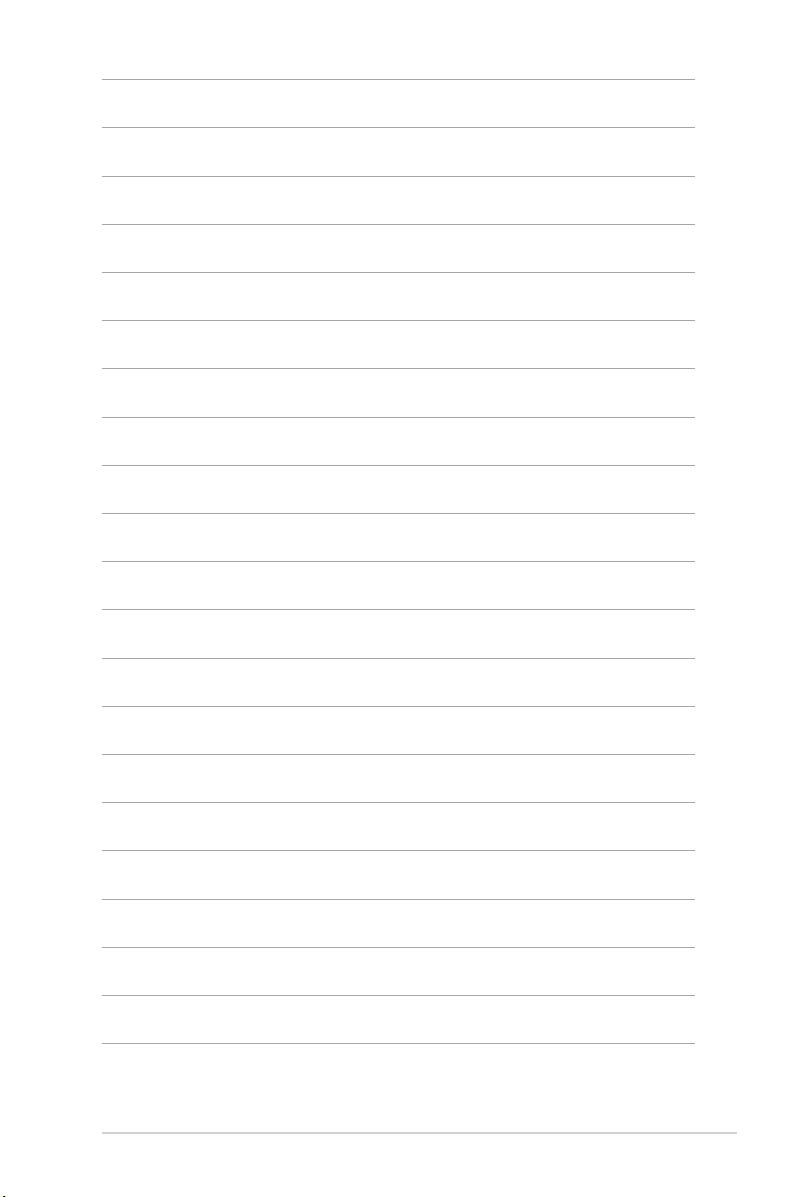
ix
Page 10
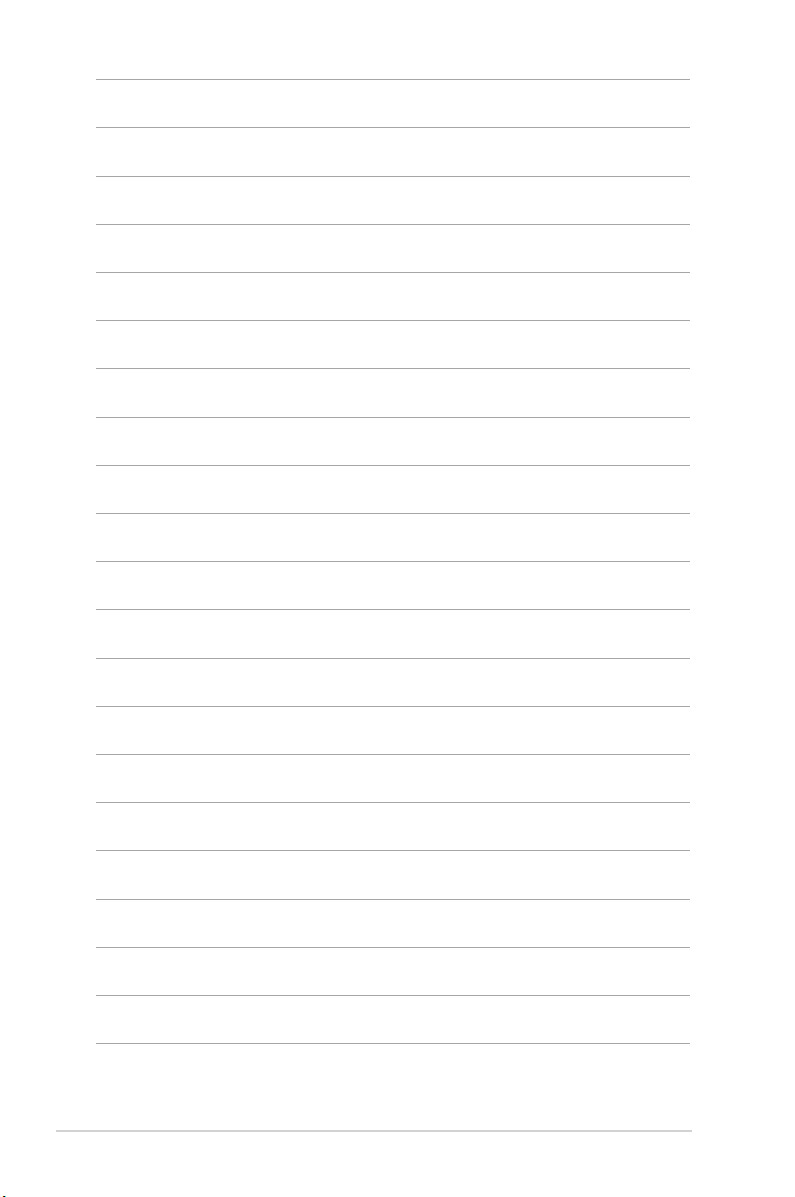
x
Page 11
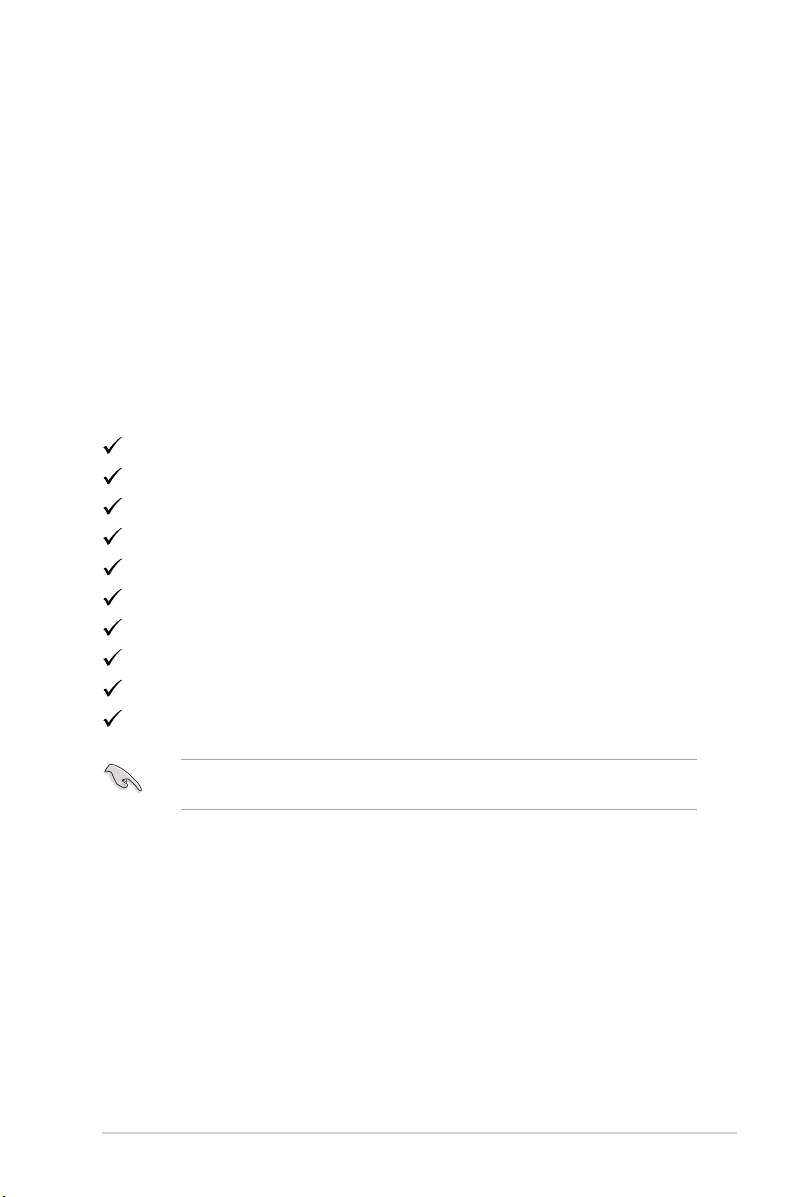
1.1 Приветствие!
Благодарим Вас за приобретение ЖК-монитора ASUS®!
Этот новейший широкоэкранный ЖК-монитор фирмы ASUS оснащен
более широким и более ярким экраном, обеспечивающим кристально
четкое изображение, а также набором функций, делающих вашу работу за
монитором еще более комфортной.
Благодаря данным возможностям вы можете наслаждаться удобством и
визуальным комфортом при использовании этого монитора!
1.2 Комплект поставки
Проверьте наличие приведенных ниже предметов в комплекте поставки:
ЖК-монитор
Краткое руководство
Гарантийный талон
Кабель питания
Кабель HDMI
Кабель DisplayPort (Mini-DP к DP)
Кабель USB 3.0
Вспомогательный компакт-диск
Кабельная стяжка
Отчет о проверке калибровки цветов
В случае повреждения либо отсутствия какого-либо из вышеуказанных
предметов незамедлительно обратитесь к продавцу изделия.
1-1ЖК-монитор ASUS серии PA329
Page 12
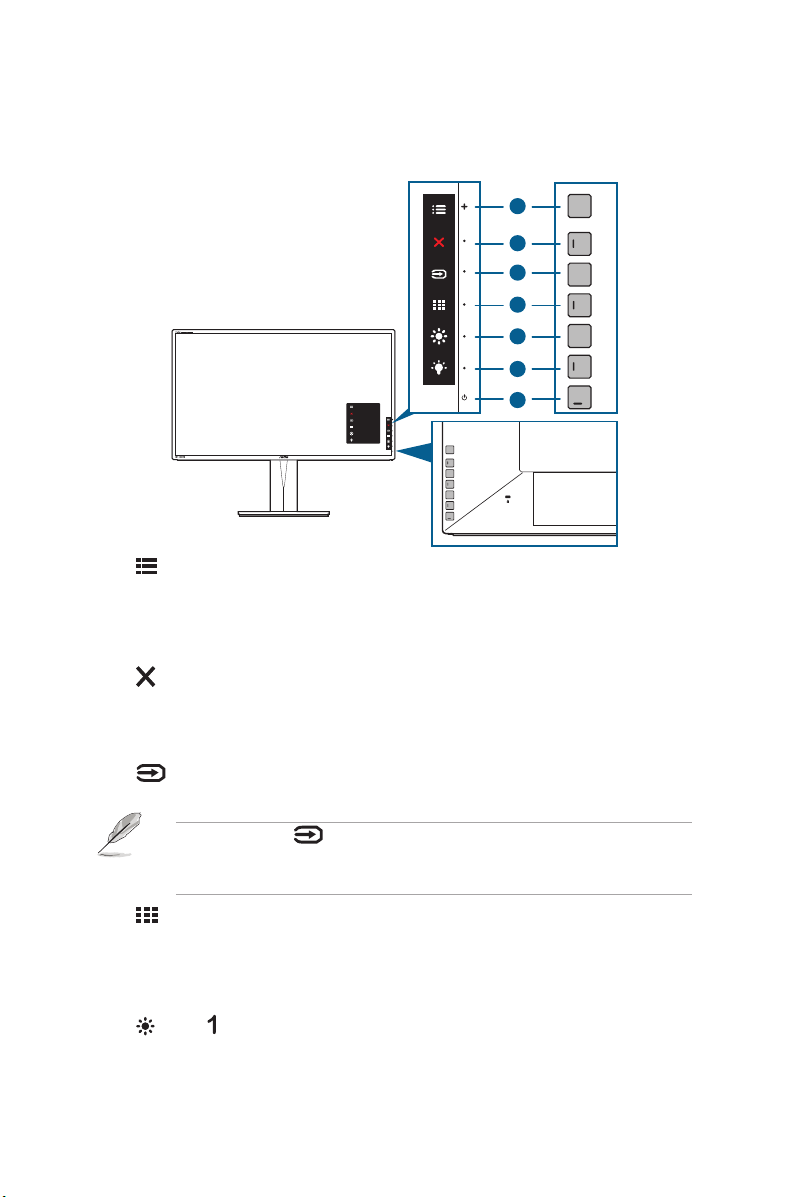
1.3 Общие сведения о мониторе
1.3.1 Вид спереди
1
2
3
4
5
6
Menu
Close
Input Select
Quick Fit
Brightness
Blue Light Filter
1. Кнопка «Меню» (5 пунктов)
• Нажмите эту кнопку для входа в экранное меню.
• Активирование выбранных пунктов экранного меню.
• Увеличение/уменьшение значений или перемещение курсора вверх/
вниз/влево/вправо.
2. Кнопка «Закрыть»
• Выход из экранного меню.
• Включение и выключение функции блокировки кнопки удержанием
кнопки в течение 5 секунд.
3. Кнопка «Выбор входа»
• Выбор доступного источника видеосигнала.
7
Нажмите кнопку (Кнопка «Выбор входа»), чтобы отобразить сигналы
HDMI-1, HDMI-2, HDMI-3, HDMI-4, DisplayPort, mini Displayport после
подключения кабеля HDMI/DisplayPort/Mini DisplayPort к монитору.
4. Кнопка «Цвет QuickFit»
• Это кнопка быстрого запуска функции QuickFit, предназначенной
для выравнивания.
• Функция QuickFit содержит 5 типов шаблонов для выравнивания. (См.
параграф 1.3.3. «Функция QuickFit».)
5. Ярлык
• По умолчанию: быстрая кнопка «Яркость»
• Чтобы изменить функцию быстрой кнопки, перейдите в меню
«Ярлык > Ярлык 1».
1-2 Глава 1. Общие сведения об изделии
Page 13

6. Ярлык
• По умолчанию: Горячая клавиша фильтра синего света.
• Чтобы изменить функцию быстрой кнопки, перейдите в меню
«Ярлык > Ярлык 2».
7. Кнопка питания (индикатор питания)
• Включение/выключение монитора.
• Значения цветов индикатора питания представлены в таблице
ниже.
Состояние Описание
Белый ВКЛ.
Желтый Режим ожидания
ВЫКЛ. ВЫКЛ.
Вид сзади/сбоку
1.3.2
1 2 3 4 5 6 7 8910
11
10
1. Разъем замка Kensington.
2. Выключатель питания. Нажмите для включения/выключения питания.
3. Порт переменного тока AC-IN. К данному разъему подключается
кабель питания.
4. Порт HDMI. Данный порт предназначен для подключения к устройству,
совместимому с HDMI.
Разъем HDMI-1 специально поддерживает некоторые неопределенные
устройства HDMI 1.4, поддерживающие стандарт EDID. Для оптимальной
поддержки стандарта EDID нажмите и 5 секунд удерживайте нажатой
кнопку “Выбор входа”.
1-3ЖК-монитор ASUS серии PA329
Page 14

DisplayPort in
5.
. Данный порт предназначен для подключения к
устройству, совместимому с DisplayPort.
В экранном меню для параметра DisplayPort поток по умолчанию задается
значение DisplayPort 1.2. Вы можете изменить его на DisplayPort 1.1, когда
в вашем устройстве выходным сигналом является DisplayPort 1.1.
6. Mini DisplayPort in. Данный порт предназначен для подключения к
устройству, совместимому с Mini DisplayPort.
7. Гнездо для подключения наушников.
8. USB 2.0 A-тип. Этот разъем предназначен только для обслуживания.
9. Восходящий разъем USB 3.0. Этот разъем используется для
подключения восходящего кабеля USB. При подключении этого кабеля
можно использовать разъемы USB на мониторе.
10. Нисходящие порты USB 3.0. Эти порты используются для подключения
устройств USB, например, клавиатуры/мыши USB, флэш-памяти USB и
т.д.
Этот монитор поддерживает сверхвысокоскоростной интерфейс USB 3.0.
Разъем со значком
совместим с BC1.2.
11. Устройство чтения карт памяти. Дополнительную информацию о
технических характеристиках устройства чтения карт памяти см. ниже.
Технические характеристики устройства считывания карт памяти
• Поддерживает карты форматов Secure DigitalTM v1.0 / v1.1 / v2.0/ SDHC /
SDXC (емкостью до 2 ТБ)
• Поддерживает карты форматов Secure DigitalTM v3.0 UHS-I (Ultra High
Speed): SDR12/SDR25/SDR50/DDR50/SDR104
• Поддерживает карты MultiMediaCardTM (MMC)
- Спецификация MMC v3.x / v4.0 / v4.1 / v4.2 / v4.3 / v4.4
- x1 / x4
• Поддерживает карты форматов Memory Stick PRO / Memory Stick PRO Duo /
Memory Stick Micro / Memory
• Stick PRO-HG / Memory Stick XC (емкостью до 32 ГБ)
- Совместим со спецификацией Memory Stick Series: MS v1.43, MS PRO
v1.05, MS Micro v1.04 (MS HG Micro v1.00), MS PRO-HG Duo 1.03, MS XC
Duo v1.00, MS XC-HG Duo v1.00, MS XC Micro v1.00 и MS XC-HG Micro
v1.00
- Поддерживает 4-кратную скорость доступа к данным для чтения/записи
(512 байт x 4) для MS PRO-HG для повышения скорости передачи
1-4 Глава 1. Общие сведения об изделии
Page 15

1.3.3 Функция QuickFit (Быстрая подгонка)
A4
Функция QuickFit содержит 5 типов шаблонов. (1) Сетка для выравнивания (2)
A4 (3) B5 (4) Пользовательская настройка (5) Линейка. Чтобы активировать
шаблоны, нажмите кнопку QuickFit. Используйте кнопку «Меню»
(5 пунктов) для выбора нужного узора. Нажимайте эту кнопку раз за разом,
пока не будет выбран нужный шаблон. Чтобы при необходимости изменить
положение шаблона, нажимайте кнопку вверх/вниз/влево/вправо. Учтите, что
можно перемещать все шаблоны влево/вправо так, как вам нужно, но при
перемещении вверх/вниз диапазон перемещения может быть ограничен.
1. Сетка для выравнивания
Образцы сеток помогают дизайнерам и конечным пользователям организовать
вид содержимого и расположение его на странице и добиться единообразия
при отображении данных.
Сетка для выравнивания
Alignment Grid
2. A4
Функция QuickFit предлагает пользователям стандартный формат листа
бумаги A4 для просмотра их документов на экране в реальном масштабе.
A4
1-5ЖК-монитор ASUS серии PA329
Page 16

3. B5
Функция QuickFit предлагает пользователям стандартный формат листа
бумаги B5 для просмотра их документов на экране в реальном масштабе.
B5
B5
4. Пользовательская настройка
Вы можете сами настроить размер рамки, нажимая 5-позиционную кнопку
Меню вверх/вниз/влево/вправо. Нажмите 5-позиционную кнопку Меню
и удерживайте ее нажатой дольше 3 секунд для переключения единиц
измерения (миллиметры и дюймы).
Пользовательская настройка
H16
V15
5. Линейка
Этот шаблон предлагает физические линейки сверху и слева. Нажмите
5-позиционную кнопку Меню и удерживайте ее нажатой дольше 3 секунд
для переключения единиц измерения (метрическая и дюймовая система).
Линейка
5510
10
15
15 20
1-6 Глава 1. Общие сведения об изделии
25 30
Page 17

1-7ЖК-монитор ASUS серии PA329
Page 18

1-8 Глава 1. Общие сведения об изделии
Page 19

2.1 Отсоединение кронштейна и
2
1
основания (для настенного
крепления VESA)
Съемная конструкция кронштейна и основания данного монитора специально
предназначена для настенного крепления VESA.
Порядок отсоединения кронштейна и основания
1. Положите монитор на стол экраном вниз.
2. Нажмите кнопку отпирания и затем отсоедините кронштейн/основание
от монитора (Рисунок 2).
(Рисунок 1)
Рекомендуется накрыть поверхность стола мягкой тканью во избежание
повреждения монитора.
• Монтажный комплект VESA для настенного крепления (100 x 100 мм)
покупается отдельно.
• Используйте только монтажный комплект (с маркером «Испытано и
одобрено компанией Underwriters Laboratories, Inc.») для настенного
крепления с минимальной выдерживаемой нагрузкой 22,7 кг (винт: M4
x 10 мм)
(Рисунок 2)
2-1ЖК-монитор ASUS серии PA329
Page 20

2.2 Регулировка монитора
130mm
+20° ~ -5°
60°
0°
60°
• Для наилучшего обзора рекомендуется полностью развернуться лицом
к монитору, а затем отрегулировать угол его наклона в соответствии с
вашими предпочтениями.
• Придерживайте подставку, чтобы предотвратить падение монитора в
процессе изменения угла его наклона.
• Диапазон угла регулировки монитора составляет от +20˚ до -5˚, кроме
того, монитор можно разворачивать на 60˚ слева направо и наоборот.
Можно отрегулировать высоту монитора на +/- 130 мм.
(Наклон) (Поворот) (Регулировка высоты)
Поворот монитора
1. Поднимите монитор в самое высокое положение.
2. Наклоните его на максимально возможный угол.
3. Поверните монитор по часовой стрелке на требуемый угол.
+20° ~ -5°
Небольшие колебания монитор в процессе регулировки угла просмотра
являются нормальными.
2-2 Глава 2. Подготовка к работе
Page 21

4. При повороте монитора пункт экранного меню повернется
автоматически.
Menu
Close
Input Select
Quick Fit
Brightness
Blue Light Filter
Menu
Close
Input Select
Quick Fit
Brightness
Blue Light Filter
2.3 Подключение кабелей
Подключите кабели в соответствии с приведенными ниже инструкциями:
Только для обслуживания
• Подключение кабеля питания: аккуратно подключите один конец
сетевого шнура к порту входа переменного тока монитора, а второй
конец – к штепсельной розетке.
• Чтобы подключить кабель HDMI/DisplayPort/Mini DisplayPort:
a. вставьте один конец кабеля HDMI/DisplayPort/Mini DisplayPort в
гнездо монитора HDMI/DisplayPort/Mini DisplayPort;
b. подключите другой конец кабеля HDMI/DisplayPort/Mini DisplayPort в
гнездо компьютера HDMI/DisplayPort/Mini DisplayPort.
• Использование наушников: подключите конец со штекерным разъемом
к разъему для наушников на мониторе при подаче сигнала через разъем
HDMI или DisplayPort.
2-3ЖК-монитор ASUS серии PA329
Page 22
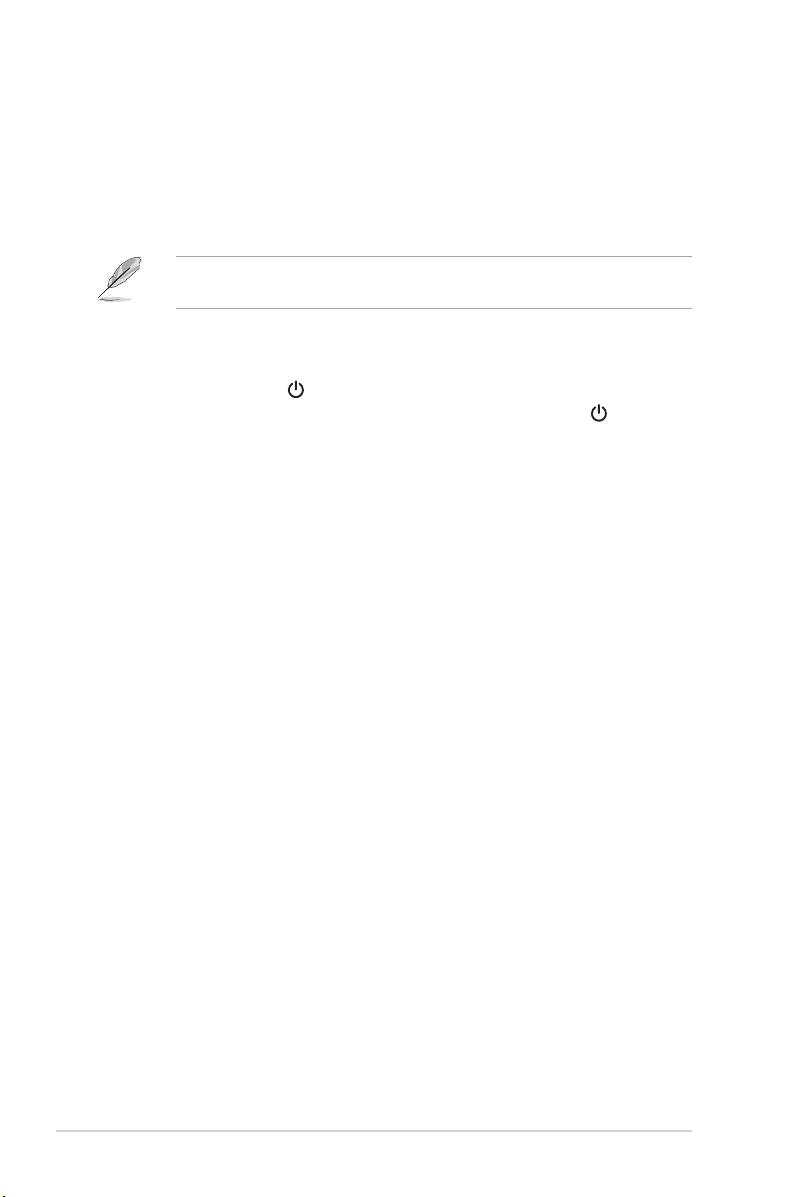
• Использование портов USB 3.0: Возьмите прилагаемый кабель USB
3.0 и подключите меньший конец (тип B) восходящего кабеля USB
к восходящему разъему USB монитора, а больший конец (тип A) – к
разъему USB 3.0 компьютера. Убедитесь в том, что в вашем компьютере
установлена самая новая версия операционной системы Windows 7/
Windows 8. При этом можно будет использовать разъемы USB на
мониторе для работы.
При подключении данных кабелей можно выбирать желаемый источник
сигнала, используя функцию Выбор входа в экранном меню.
2.4 Включение монитора
Нажмите кнопку питания . Информацию о расположении кнопки питания см.
на страницах 1 – 2. При включенном питании индикатор питания монитора
светится белым светом.
2-4 Глава 2. Подготовка к работе
Page 23

2-5ЖК-монитор ASUS серии PA329
Page 24
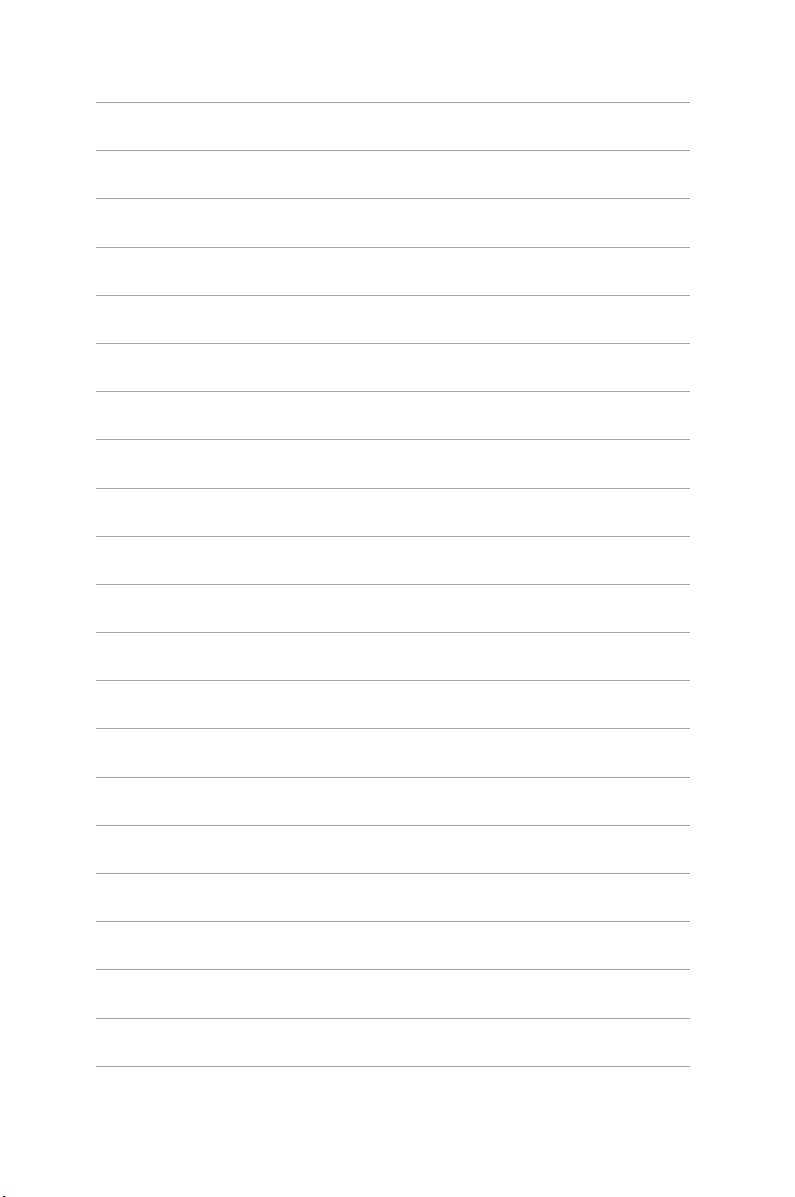
2-6 Глава 2. Подготовка к работе
Page 25

3.1 Экранное меню
С тан дар тны й реж им
sR GB реж им
Ре жим Ad obe R GB
Пе йза жны й р еж им
Ре жим Чт ени я
Ре жим Те мн. к омн .
По льз ова тел ьс кий 1
По льз ова тел ьс кий 2
Spl endid
ASU S P A32 9
Ста нда ртн ый реж им Di spl ayP ort 38 40 x 2 160 @60 Hz
С тан дар тны й реж им
sR GB реж им
Ре жим Ad obe R GB
Пе йза жны й р еж им
Ре жим Чт ени я
Ре жим Те мн. к омн .
По льз ова тел ьс кий 1
По льз ова тел ьс кий 2
Spl end id
ASU S P A32 9
Ста нда ртн ый реж им Di spl ayP ort 38 40 x 2 160 @60 Hz
3.1.1 Изменение настроек
1. Кнопка меню (5 пунктов) служит для активации экранного меню.
2. Переместите кнопку меню (5 пунктов) вверх/вниз/влево/вправо для
выбора нужных функций. Выделите нужную функцию и нажмите кнопку
меню (5 пунктов), чтобы активировать эту функцию. Если выбранная
функция содержит подменю, переместите кнопку меню (5 пунктов)
вверх/вниз для выбора функции подменю. Выделите нужную функцию
подменю и нажмите кнопку меню (5 пунктов) или переместите кнопку
меню (5 пунктов), чтобы активировать эту функцию.
3. Переместите кнопку меню (5 пунктов) вверх/вниз, чтобы изменить
параметры выбранной функции.
4. Чтобы выйти и сохранить экранное меню, нажмите кнопку или
переместите кнопку меню (5 пунктов) влево несколько раз, пока
не появится экранное меню. Чтобы отрегулировать другие функции,
повторите шаги 1–3.
3.1.2 Общие сведения о функциях экранного меню
1. Splendid
Данная функция содержит 8 подфункций, которые вы можете выбирать
по своему усмотрению. В каждом режиме имеется функция Reset
(Сброс), позволяющая либо сохранить текущую настройку, либо
восстановить предыдущую.
3-1ЖК-монитор ASUS серии PA329
Page 26

• Стандартный режим
: подходит для редактирования документов с
использованием технологии SplendidPlus Video Enhancement.
• sRGB режим
: совместим с цветовым пространством sRGB, режим
sRGB подходит для редактирования документов.
• Режим Adobe RGB
: совместим с цветовым пространством Adobe
RGB.
• Пейзажный режим:
предназначен для отображения пейзажных
фотографий с помощью SplendidPlus Video Enhancement.
• Режим чтения
• Режим Темн. комн.
: используется для чтения книг.
: Применяется при малом окружающем
освещении.
• Пользовательский 1/Пользовательский 2
: Позволяет
регулировать цвет в окне «Дополнительные настройки». Вы можете
также сохранить один или два профиля Калибровки ProArt Пользовательский 1/Пользовательский 2 - после того, как проведете
Калибровку ProArt и затем быстро перейдете сюда.
Функция
Цветoвой
режим
Яркость
Контраст-
ность
ASCR
Резкость
Насыщен-
ность
Оттенок
Дополни-
тельные
настройки
Гамма
Компенса-
ция неравномерности
Стандартный режим
Отключить Отключить Отключить Выкл. Отключить Выкл. Выкл.
Отключить Отключить Отключить Выс. (60) Средн. (50) Выс. (60) Средн. (50)
Отключить Отключить Отключить Средн. (50) Отключить Средн. (50) Средн. (50)
Отключить Отключить Отключить Средн. (50) Отключить Средн. (50) Средн. (50)
Отключить Отключить Отключить Включить Отключить Включить Отключить
Включить Отключить Отключить Отключить Включить Включить Отключить
Включить Отключить Отключить Отключить Отключить Отключить Отключить
Режим
sRGB
6500K Отключить Отключить 6500K Отключить 6500K Отключить
50 Отключить Отключить 100 Включить Включить 50
80 Отключить Отключить 80 Отключить 80 80
Режим
AdobeRGB
Пейзажный
режим
Режим чтения
Darkroom
Mode
Пользовательский 1/
Пользовательский 2
3-2 Глава 3. Экранное меню
Page 27

2. Фильтр Cин. Cв.
Эта функция позволяет вам регулировать уровень фильтра синего света.
Фил ьтр Cин. св .
Ур ове нь 0
Ур ове нь 1
Ур ове нь 2
Ур ове нь 3
Ур ове нь 4
Ста нда ртн ый реж им Di spl ayP ort 38 40 x 2 160 @60 Hz
ASU S P A32 9
• Уровень 0: Без изменений.
• Уровень 1~4: Чем выше уровень, тем меньше излучение
синего света.
При активировании фильтра синего света будут автоматически
импортированы используемые по умолчанию параметры режима
Стандартный. Пользователь может настраивать параметр
Яркость в пределах от Уровня 1 до Уровня 3. Уровень 4 является
оптимизированным параметром. Он отвечает требованиям к низкому
уровню излучения синего света, что подтверждается сертификатом
лаборатории TUV. Функция Яркость недоступна пользователю для
настройки.
3. Цвет
В этом меню можно выполнить необходимую настройку цвета.
Цве т
Яp кoc ть
Кo нтp acт нoc ть
На сыщ енн ост ь
От тен ок
Цв етo вой ре жи м.
Га мма
До пол нит ель ны е н аст рой ки
Сб рос цв ета
Ста нда ртн ый реж им Di spl ayP ort 38 40 x 2 160 @60 Hz
ASU S P A32 9
• Яркость: диапазон регулировки составляет от 0 до 100.
• Контрастность: диапазон регулировки составляет от 0 до 100.
• Насыщенность: диапазон регулировки составляет от 0 до 100.
• Оттенок: изменение цвета изображения от зеленого до фиолетового.
3-3ЖК-монитор ASUS серии PA329
Page 28

• Цветовой режим.: состоит из 4-х режимов: 9300K, 6500K, 5500K и
5000K.
• Гамма: позволяет установить цветовой режим 2,4, 2,2, 2,0 или 1,8.
• Дополнительные настройки:
* Настройка 6-осевого оттенка.
* Настройка 6-осевой насыщенности.
* Регулировка уровней усиления для R, G, B.
* Регулировка значений смещения уровня черного для R, G, B.
• Сброс цвета
:
* Сброс настроек текущего цветового режима Splendid:
восстановление заводских значений по умолчанию для
настроек цвета текущего цветового режима.
* Сброс настроек всех цветовых режимов Splendid:
восстановление заводских значений по умолчанию для
настроек цвета всех цветовых режимов.
4. Изображ.
В этом меню можно выполнить настройку изображения.
Изо бра ж.
Ре зко сть
Tr ace Fr ee
Фо рма т э кра на
Ко мпе нса ция н ера вно мер нос ти
Vi vid Pix el
AS CR
Ста нда ртн ый реж им Di spl ayP ort 38 40 x 2 160 @60 Hz
ASU S P A32 9
• Резкость: диапазон регулировки составляет от 0 до 100.
• Trace Free: регулировка времени отклика монитора.
• Формат экрана: установка для формата экрана значений « Полный
экран», 4:3, 1:1 или «OverScan».
Формат 4:3 используется только для источников входного сигнала с
форматом 4:3. Формат «OverScan» используется для источников сигнала
HDMI.
• Компенсация неравномерности: регулировка разных областей
экрана для уменьшения неравномерности подсветки экрана; в
результате обеспечивается равномерная яркость и цветопередача на
всей площади экрана.
• VividPixel: улучшение контура воспроизводимой картинки и создание
на экране высококачественного изображения.
• ASCR: включение и выключение функции ASCR (ASUS Smart
Contrast Ratio – интеллектуальная контрастность ASUS).
3-4 Глава 3. Экранное меню
Page 29

5. Звук
Из данного меню можно отрегулировать уровень громкости, отключить
звук и выбрать источник.
Зву к
Гp oмк ocт ь
Вы кл. Зв ук
Ис точ ник
Ста нда ртн ый реж им Di spl ayP ort 38 40 x 2 160 @60 Hz
ASU S P A32 9
• Громкость: уровень регулировки от 0 до 100.
•
Выкл.Звук: включение и отключение звука на мониторе.
• Источник: выбор источника звука для монитора.
6. Настройка PIP/PBP
С помощью настройки PIP/PBP можно открывать дополнительное окно
с другого источника видеосигнала помимо основного окна с исходного
источника видеосигнала. Если активировать эту функцию, то монитор
отобразит до 4 изображений от разных источников видеосигнала.
Нас тро йка P IP/ PBP
Ре жим PI P/P BP
Ис точ ник PI P/ PBP
На стр ойк а ц ве та
Ра зме р P IP
Ста нда ртн ый реж им Di spl ayP ort 38 40 x 2 160 @60 Hz
ASU S P A32 9
• РежимPIP/PBP: Выбор функции PIP, PBP, PBP x 3 или PBP x 4 либо
отключение этой функции.
•
ИсточникPIP/PBP: выбор источника входного видеосигнала:
HDMI-1, HDMI-2, HDMI-3, HDMI-4, DisplayPort и Mini DisplayPort.
Режим PIP/PBP поддерживает максимум 2 входа HDMI
одновременно. Если выбраны 2 источника входного сигнала HDMI,
то максимальное разрешение сигнала от каждого источника HDMI
составит 4K при 30 Гц.
3-5ЖК-монитор ASUS серии PA329
Page 30

• Настройка цвета: выбор индивидуального режима Splendid для
выбранного источника PIP/PBP.
• Размер PIP: регулировка размера PIP: “Малый”, “Средний” или
“Большой”. (Доступно только для режима PIP)
Главное окно
HDMI-1 HDMI-2 HDMI-3 HDMI-4 DisplayPort
Да Да Да Да Да
Вложенное
окно
HDMI-1
HDMI-2
HDMI-3
HDMI-4
DisplayPort
Mini
DisplayPort
Да Да Да Да Да
Да Да Да Да Да
Да Да Да Да Да
Да Да Да Да Да
Да Да Да Да Да
7. Выбор Входа
Данная функция позволяет выбрать необходимый источник входного
сигнала.
Mini
DisplayPort
Выб op Вxoдa
HD MI- 1
HD MI- 2
HD MI- 3
HD MI- 4
Di spl ayP ort
Mi ni Dis pla yP ort
Ста нда ртн ый реж им Di spl ayP ort 38 40 x 2 160 @60 Hz
ASU S P A32 9
8. Настройка СИСТЕМА
Позволяет производить настройку системы.
Нас тро йка С ИСТ ЕМА
Sp len did De mo Mo de
EC O M ode
За ряд ка по US B
На стр ойк а м ен ю
Яз ык
Di spl ayP ort п ото к
Бл оки ров ка кн опк и
Бо льш е
Ста нда ртн ый реж им Di spl ayP ort 38 40 x 2 160 @60 Hz
ASU S P A32 9
• Splendid Demo Mode: разделение экрана на две части для
сравнения режимов Splendid. (только для пейзажного режима)
3-6 Глава 3. Экранное меню
Page 31

• ECO Mode: сокращение энергопотребление.
• Зарядка по USB:
* “Вкл. в реж. ожид.” - через разъемы USB нисходящей
передачи можно заряжать внешние устройства, когда монитор
включен или находится в режиме ожидания.
* “Выкл. в реж. ожид.” - через разъемы USB нисходящей
передачи можно заряжать внешние устройства, только когда
монитор включен.
• Настройка меню:
* Регулировка времени отображения меню от 10 до 120 секунд.
* Включение и отключение функции DDC/CI.
* Настройка фона экранного меню от непрозрачного до
прозрачного.
* Регулировка поворота экранного меню.
• Язык: выбор одного из 21 языков: английский, французский,
немецкий, итальянский, испанский, голландский, португальский,
русский, чешский, хорватский, польский, румынский, венгерский,
турецкий, китайский упрощенный, китайский традиционный,
японский, корейский, тайский, индонезийский, персидский.
• DisplayPort поток: совместимость с графической картой. Выберите
DisplayPort 1.1 или DisplayPort 1.2 по версии DP графической
карты. (режим 3840x2160 60 Гц доступен только для DP 1.2.,
наилучшее разрешение 3840x2160 30 Гц при DP 1.1.) Чтобы сменить
на компьютере режим 4K2K, 30 Гц на 4K2K, 60 Гц, выполните
следующие действия: В Windows нажмите правой кнопкой мыши на
рабочем столе и введите разрешение экрана. Перейдите в меню
«Дополнительные настройки» и установите частоту обновления 60 Гц
вместо 30 Гц.
• Блокировка кнопки: отключение всех функциональных кнопок.
Нажмите вторую кнопку сверху и удерживайте ее в течение пяти
секунд, чтобы отменить функцию блокировки кнопки.
• Индикатор питания: включение/выключение индикатора питания.
• Информация: отображение информации о мониторе.
• Весь Сброс: при выборе “Да” осуществляется восстановление
заводских настроек.
3-7ЖК-монитор ASUS серии PA329
Page 32

9. Ярлык
Назначение функций для кнопок Ярлык 1 и Ярлык 2.
Ярл ык
Яр лык 1
Яр лык 2
Ста нда ртн ый реж им Di spl ayP ort 38 40 x 2 160 @60 Hz
ASU S P A32 9
• Ярлык 1/Ярлык 2: выбор функции для кнопок Ярлык 1 и Ярлык 2.
Если выбрана или активирована определенная функция, ваши клавиши
быстрого вызова могут не поддерживаться. Функции, доступные для
клавиш быстрого вызова: Яркость, Контрастность, Настройка PIP/PBP,
Цветовой режим, Громкость, Пользовательский 1, Пользовательский 2.
3-8 Глава 3. Экранное меню
Page 33

3.2 Техническиехарактеристики
Тип панели ЖК-дисплей на TFT (тонкопленочных
Размер панели 32,0 дюйма (16:9, 81,3 см), широкий экран
Максимальное разрешение 3840 x 2160
Шаг пиксела 0,185 мм
Яркость (типовой) 300 кд/м
Коэффициент контрастности
(типовой)
Коэффициент контрастности
(максимальный)
Угол обзора (Г/В), коэффициент
контрастности >10
Число отображаемых цветов 1,07 млрд.
Гамма воспроизводимых цветов Adobe RGB 99,5%, sRGB 100%
Время отклика 5 мс (от серого к серому)
SplendidPlus Video Enhancement Да
Режимы SplendidPlus 8 стандартных режимов
Режимы цветовой температуры 4 цветовые температуры
Цифровой вход HDMI версии 2.0, DisplayPort версии 1.2
Гнездо для наушников Да
Разъем USB 3.0 Восходящий разъем - 1 шт.,
Устройство чтения карт памяти 9 в 1
Цветовое исполнение Черный
Индикатор питания белый (включен)/Желтый (режим ожидания)
Наклон +20˚ ~ -5˚
Разворот +60˚ ~ -60˚
Настройка высоты 130 мм
Замок Kensington Да
Входное напряжение
переменного тока
Потребляемая мощность
Температура (эксплуатация) 0˚C ~ 40˚C
Температура (хранение и
транспортировка)
Размеры (Ш x В x Г) 735 мм x 615 мм x 240 мм (самое высокое)
Вес (приблиз.) 12,5 кг (нетто); 16,7 кг (брутто)
транзисторах)
2
1000:1
100.000.000:1 (при включенной функции
ASCR)
178˚/178˚
нисходящий разъем - 5 шт.
Переменный ток: 100 ~ 240 В
Питание вкл.: < 138,3 Вт*** (типовой),
режим ожидания: < 1,4 Вт. (типовой),
Питание выкл.: 0 Вт (выключено)
-20˚C ~ +60˚C
735 мм x 485 мм x 240 мм (самое низкое)
847 мм x 552 мм x 350 мм (в упаковке)
3-9ЖК-монитор ASUS серии PA329
Page 34

Меню на нескольких языках 21 языков (английский, французский,
немецкий, итальянский, испанский,
голландский, португальский, русский, чешский,
хорватский, польский, румынский, венгерский,
турецкий, китайский упрощенный, китайский
традиционный, японский, корейский, тайский,
индонезийский, персидский)
Принадлежности Кабель HDMI, кабель DisplayPort (Mini-DP
к DP), шнур питания, USB-кабель, краткое
руководство, гарантийный талон, компакт-диск
техподдержки, кабельная стяжка, протокол
проверки калибровки цвета
Соответствие стандартам Соответствие нормам и стандартам:
Energy Star, Уровень 1 China Energy, UL/cUL,
CB, CE, EuP, FCC (Класс B), CCC, BSMI, CU,
C-Tick, VCCI, TCO 7.0, TUV-GS, TUV-Ergo,
Украина, J-MOSS, RoHS, WEEE, PSE, PSB,
KC, eStandby, Windows 7, 8.1 & 10 WHQL,
Mac**
* Технические характеристики могут быть изменены без уведомления.
** Требуется Mac OS 10.10.x, 10.9.x, 10.8.x.
*** измерение яркости экрана 200 нит без подключения звука/USB/устройства чтения карт.
3-10 Глава 3. Экранное меню
Page 35
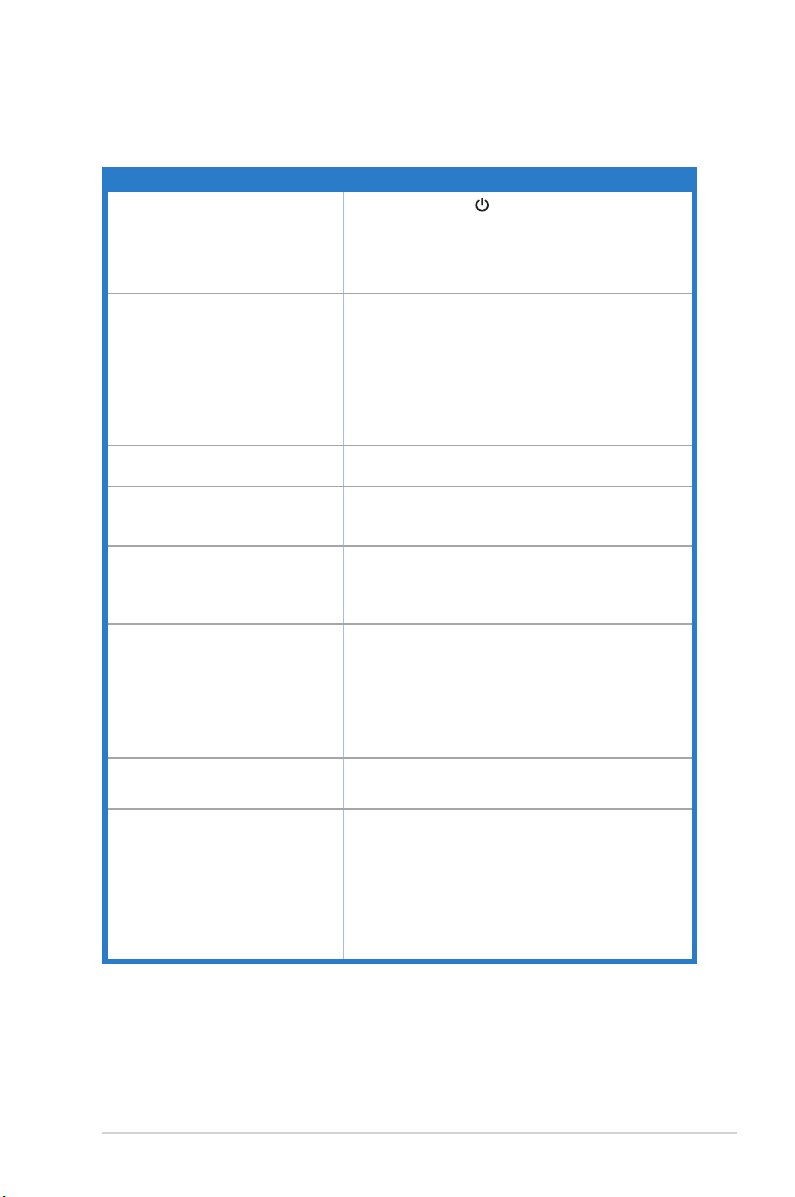
3.3 Устранение неполадок (часто задаваемые вопросы)
Проблема Возможное решение
Индикатор питания не горит
Индикатор питания светится
желтым светом, и на экране
отсутствует изображение
Изображение на экране слишком
светлое, либо слишком темное
Изображение на экране
расположено не по центру или
имеет неправильный размер
Изображение на экране дрожит,
либо по нему идут волны
Изображение на экране имеет
цветовые дефекты (белый цвет
не отображается белым)
Изображение на экране нечеткое
или расплывчатое
Звук отсутствует или слишком
слабый
• Нажмите кнопку , чтобы проверить, находится
ли монитор во включенном состоянии.
• Проверьте правильность подключения кабеля
питания к монитору и электрической розетке.
• Проверьте, включено ли питание.
• Проверьте, включены ли монитор и компьютер.
• Убедитесь, что сигнальный кабель должным
образом подключен к монитору и компьютеру.
• Проверьте сигнальный кабель и убедитесь, что
ни один из его контактов не согнут.
• Подключите компьютер к другому доступному
монитору, чтобы проверить, работает ли
компьютер должным образом.
• При помощи экранного меню отрегулируйте
параметры контрастности и яркости.
• При помощи экранного меню отрегулируйте
положение изображения по горизонтали и
вертикали.
• Убедитесь, что сигнальный кабель должным
образом подключен к монитору и компьютеру.
• Переместите электрические устройства,
которые могут вызвать электрические помехи.
• Проверьте сигнальный кабель и убедитесь, что
ни один из его контактов не согнут.
• При помощи экранного меню выполните сброс
всех настроек.
• При помощи экранного меню отрегулируйте
настройки цветов R, G, B или выберите
цветовой режим.
• При помощи экранного меню отрегулируйте
параметры фазы и частоты.
• Убедитесь, что кабель HDMI/DisplayPort
должным образом подключен к монитору и
компьютеру.
• Отрегулируйте громкость звука монитора и
устройства HDMI/DisplayPort.
• Убедитесь, что драйвер звуковой карты
компьютера должным образом установлен и
активирован.
3-11ЖК-монитор ASUS серии PA329
Page 36

3.4 Поддерживаемые рабочие режимы
Разрешение
Частота
640x350 70(N) 31,47(P) 25,18
640x480 59,94(N) 31,47(N) 25,18
640x480 72,82(N) 37,87(N) 31,5
640x480 75,00(N) 37,5(N) 31,5
720x400 70,08(P)
800x600
800x600 60,32(P) 37,88(P)
800x600 72,12(P)
800x600 75,00(P) 46,86(P) 49,50
848x480 60(P) 31,0(P) 33,75
1024x768 60,00(N) 48,36(N) 65,00
1024x768 70,069(N) 56,476(N) 75,00
1024x768 75,00(N) 60,02(N) 78,75
1152x864 75,00(P/N) 67,5(P/N) 108,00
1280x720 60 44,77(N) 74,5
1280x768 60(N) 47,8(N) 79,5
1280x768 75(P) 60,3(P) 102,25
1280x800 60(P) 49,7(N) 84,5
1280x960 60,00(N) 60,00(P) 108,00
1280x1024 60,02(P) 63,98(P) 108,00
1280x1024 75,02(P) 79,98(P) 135,00
1366x768 59,79(P) 47,712(P) 85,50
1400x1050 60(P) 65,3(N) 121,75
1440x900 59,89(P) 55,94(N) 106,50
1600x1200 60,00(P) 75,00(P) 162,00
1680x1050 60,00(P) 65,29(N) 146,25
1920x1080 60,00(P) 67,5(P) 148,5
1920x1200
(сокращенное время
гашения)
1920x1200 59,885(P) 74,556(N) 193,25
2560x1080 59,978(N) 66,636(P) 181,25
2560x1440 59,951(N) 88,787(P) 241,50
3840x2160 24(P) 52,593(N) 266,75
3840x2160 25 54,786(N) 278,75
3840x2160 30(P) 65,956(N) 338,75
3840x2160 50(P) 111,174(N) 587
3840x2160
(сокращенное время
гашения)
Если монитор работает в режиме видео (то есть не выводит данные), используя разъем
HDMI, то в дополнение к видео стандартной четкости будут поддерживаться следующие
режимы высокой четкости.
Частота строк (кГц) Частота кадров (Гц) Полоса
пропускания (МГц)
56,25(P) 35,16(P) 36,00
31,47(N)
28,32
40,00
48,08(P)
59,95(N) 74,038(P) 154
60(N) 133,313(P) 533,25
50,00
3-12 Глава 3. Экранное меню
Page 37
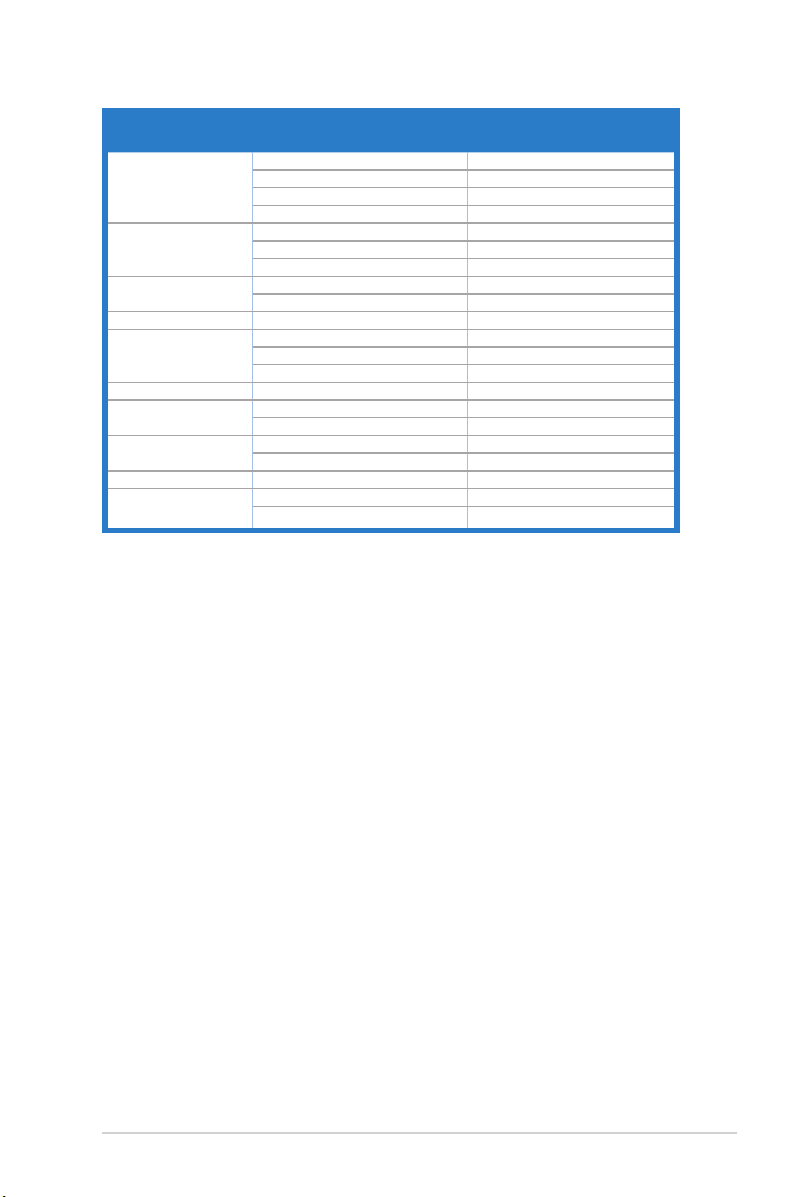
Разрешение Частота кадров (Гц) Частота строк (кГц)
24 27
1920 × 1080p
1920 × 1080i
1440x480P
1440x576P 50 31,25
1280 × 720p
720 × 576p 50 31,25
720 × 480p
640 × 480p(VGA)
720(1440) × 576i 50 15,63
720(1440) × 480i
* Режимы, не перечисленные в настоящей таблице, могут не поддерживаться. Для получения
оптимального разрешения рекомендуется выбирать режим, приведенный в таблице выше.
50 56,25
59,94 67,43
60 67,5
50
59,94 33,72
60 33,75
59,94 31,47
60 31,5
50 37,5
59,94 44,95
60 45
59,94 31,47
60 31,5
59,94 31,47
60 31,5
59,94 15,73
60 15,75
28,13
3-13ЖК-монитор ASUS серии PA329
Page 38

3-14 Глава 3. Экранное меню
